Cùng xem Cắt hình bằng Pen Tool trong Photoshop trên youtube.
Trong quá trình chỉnh sửa hình ảnh thì việc cắt ghép các đối tượng với nhau trong Photoshop là rất cần thiết. Một trong những công cụ cắt hình phổ biến và dễ sử dụng nhất chính là Pen tool. Và nếu như bạn đang muốn tìm hiểu kỹ hơn về công cụ này và cách cắt hình bằng pen tool trong Photoshop thì hãy cùng chúng tôi tham khảo trong bài viết dưới đây.

Pen tool trong Photoshop là gì?
Pen tool trong photoshop được xem là một công cụ giúp tạo ra những đường path. Đường path này chính là đường mảnh được tạo ra nối liền 2 điểm. Những điểm này còn gọi là điểm neo. Đường cong được tạo thành là tiếp tuyến của 2 tay nắm, hay cũng chính là thanh điều hướng.
Bạn đang xem: cắt ảnh bằng pen tool
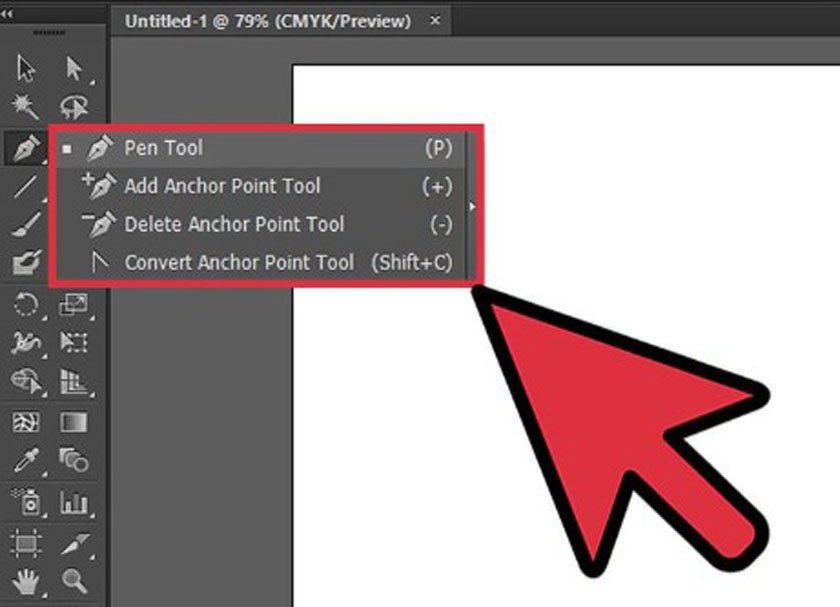
Công cụ Pen được sử dụng để vẽ những đường thẳng hoặc những đường cong (path) trong phần mềm Photoshop. Ngoài chức năng là một công cụ tô vẽ thì Pen còn được sử dụng thường xuyên giống như một công cụ tạo vùng chọn. Với khả năng tạo đường nét mềm mại, Pen chính là sự lựa chọn tuyệt vời để bạn tạo ra những vùng chọn có nhiều chi tiết phức tạp.
Công cụ này được sử dụng để tô màu và cắt các đối tượng, hoặc khoanh vùng đối tượng để có thể chỉnh sửa hay đơn giản là thay đổi màu sắc của một vùng nào đó trên màn hình làm việc.
Thông thường, nếu chỉ sử dụng các công cụ tạo vùng chọn thông thường như rectangle tool, lasso… thì bạn không thể nào tạo ra các vùng chọn có độ chính xác bao lấy các đối tượng được chọn. Chính vì vậy mà công cụ pen tool trong photoshop được tạo ra để khắc phục tất cả những nhược điểm của những công cụ này.
Cách cắt ảnh bằng Pen tool trong Photoshop
Cách dùng Pen tool để cắt ảnh trong Photoshop không hề phức tạp. Để thực hiện cắt một đối tượng ra khỏi một hình ảnh bạn hãy thực hiện theo các bước hướng dẫn dưới đây.
Bước 1: Bạn mở phần mềm Photoshop lên và mở hình ảnh chứa đối tượng bạn đang muốn cắt. Sau đó, chọn công cụ Pen từ hộp công cụ và thực hiện nhấp chuột vào “Path” trên thanh hành động.
Tham khảo: cách viết chữ số la mã trong word
Xem Thêm : sử dụng filter trong excel 2010
Bước 2: Nhấp vào phần phác thảo của đối tượng mà bạn đang muốn cắt ra để đặt điểm bắt đầu.

Bước 3: Vẽ đè lên outline của đối tượng nhờ công cụ Pen. Điều này được thực hiện bằng cách ứng dụng một loạt các điểm được gọi là “node”. Mỗi khi bạn nhấp vào outline của đối tượng thì một node mới sẽ được tạo. Chúng được kết nối với node ở điểm trước đó.
+ Vẽ các đoạn thẳng: Bạn kích chuột để xác định điểm bắt đầu, nhả chuột, di chuyển chuột đến vị trí thứ hai và thực hiện nhấp chuột để kết thúc. Muốn vẽ đoạn thẳng liên tục thì bạn cứ lặp lại thao tác trên. Bạn có thể bấm giữ Shift khi kích để vẽ được những đoạn thẳng đứng, ngang, hoặc là thực hiện xiên một góc 45 độ.
+ Vẽ đường cong: Với những đường nét cong thì bạn cần phải vẽ đường cong để bao quát đối tượng chính xác. Bạn cần xác định điểm bắt đầu, nhả chuột, di chuyển chuột đến vị trí thứ hai và thực hiện kéo chuột về hướng của điểm node (nút) kế tiếp. Động tác này sẽ làm xuất hiện một tiếp tuyến (handle, tay nắm) và đường vẽ sẽ uốn theo tiếp tuyến tại các điểm node (nút) đó.

Bước 4: Tiếp theo bạn hãy nhấp chuột phải và chọn Make Selection và nhấp vào “OK.”

Bước 5: Để copy đối tượng hình ảnh sau khi đã được cắt thì bạn hãy chọn Edit trên thanh Menu và sau đó nhấp chuột vào “copy” để hoặc chọn chuột phải>Copy.
Bước 6: Chọn File trên thanh công cụ để có thể tạo một tài liệu mới. Chọn “Clipboard” từ menu thả xuống cài sẵn và sau đó hãy nhấp vào “OK.”
Xem thêm: đổi trả hàng tiếng anh là gì
Xem Thêm : trình độ chuyên môn là gì
Bước 7: Bạn thực hiện paste đối tượng lên trang tài liệu mới. Nhấp chuột liên tiếp vào “Background Layer” ở trên bảng Layer rồi chọn nút OK. Cuối cùng bạn, phải lên background layer rồi nhấn “Delete”.
Trên đây là những chia sẻ của wiki.onlineaz.vn về cắt hình bằng pen tool trong Photoshop, hy vọng đã giúp bạn có thêm nhiều kiến thức bổ ích. Nếu trong quá trình thực hiện mà bạn có gặp bất kỳ khúc mắc nào cần được hỗ trợ thì hãy để lại bình luận dưới bài viết này nhé.
a href=”https://www.youtube.com/channel/UC1HLkoaaaFzItCbHT64lHLQ?sub_confirmation=1″>Subscribe to the channel here
============================
Xem thêm video tại đây DOWNLOAD: ✅ SADESIGN PANEL ENGLISH: wiki.onlineaz.vn/retouching/
✅ SADESIGN PANEL VIET NAM: wiki.onlineaz.vn/
Xem thêm:
Tham khảo: PHÂN BIỆT HÀNG AUTH, HÀNG REPLICA , SUPER FAKE, VÀ HÀNG FAKE 1
- Hướng dẫn chỉnh eo thon bằng Photoshop
- Ảnh thời trang 02 – Photo: Luân Vũ
- Album Hàn Quốc 03 – Photo: Đức Tuấn
- Ảnh Trong Sáng – 06
- Chỉnh sáng ảnh trong photoshop khó hay dễ? Những điều cần lưu ý
Nguồn: https://dongnaiart.edu.vn
Danh mục: Cẩm Nang Việc
Lời kết: Trên đây là bài viết Cắt hình bằng Pen Tool trong Photoshop. Hy vọng với bài viết này bạn có thể giúp ích cho bạn trong cuộc sống, hãy cùng đọc và theo dõi những bài viết hay của chúng tôi hàng ngày trên website: Dongnaiart.edu.vn






